Win11电脑桌面图标变成白色文件了怎么办?Win11本地连接怎么没有了?

Win11电脑桌面图标变成白色文件了怎么办?
1、打开白色方块应用的文件位置。
2、将文件的路径复制下来。
3、右键进入应用的属性页面。
4、点击打开更改图标的页面。
5、将复制的内容粘贴到对应的位置。
6、加上文件的自身的名称。
7、点击确定就会出现图标,自由的选择一个,点击确定。
8、在属性页面点击应用即可恢复。
Win11本地连接怎么没有了?
方法一:
1、按【Win】键,或点击【开始图标】,在打开的已列出来的应用中,点击【设置】;
2、设置窗口,左侧点击【网络 & Internet】,右侧点击【高级网络设置(查看所有网络适配器,网络重置)】;
3、更多设置下,点击【网络重置(将所有网络适配器重置为出厂设置)】;
4、网络重置,会有段说明:这将删除所有网络适配器然后重新安装它们,并将其他网络组建设回为原始设置。确定没问题后,再点击【立即重置】即可;
5、点击后,系统会弹出确实要重置网络设置吗?提示界面,点击【是】,会删除当前电脑中所有网络设备的驱动,然后重新安装;
注:如果因为网络重置,导致上不了网,可以在进行网络重置前,先准备好可以离线安装的网卡驱动【驱动总裁】,以便在网络重置失败后进行安装。
方法二:
1、首先,按【Win】键,或点击任务栏上的【开始图标】,再点击【设置】;
2、设置窗口,左边栏,点击【网络和 Internet】;
3、右侧找到并点击【拨号(设置拨号 Internet 连接)】;
4、当前路径为:网络和 Internet>拨号,点击【设置新连接】;
5、最后,点击【设置新网络(设置新的路由器或接入点)】,等待系统自动扫描网络,就可以;
如果电脑网络是手动设置的,那么只要再根据网络条件,进行重新拨号上网即可。
标签: 电脑桌面图标变成白色文件了 为什么电





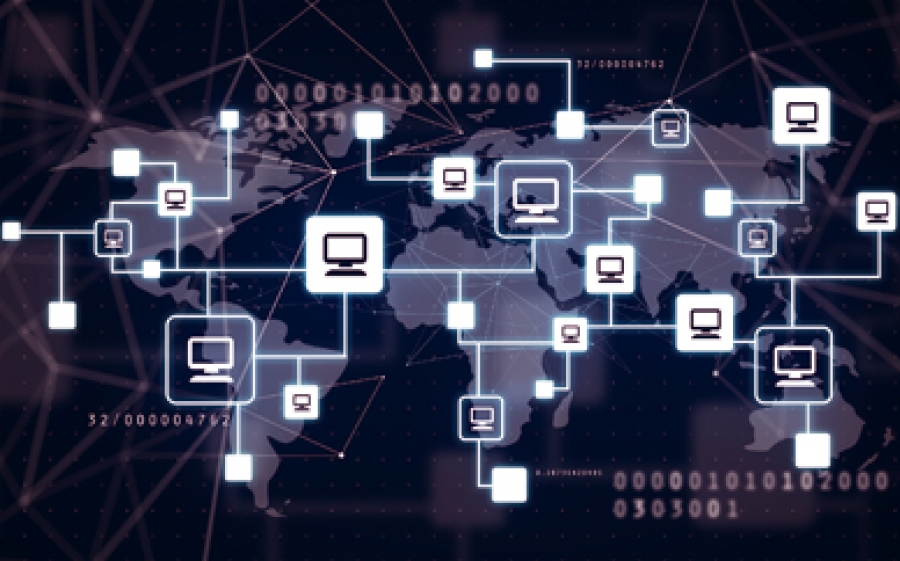










 营业执照公示信息
营业执照公示信息